Hallo Pebisnis,
Pada kesempatan kali ini kami akan membahas tentang cara membuat Cheque dan Giro pada Beecloud 3.0. Terkadang dalam sebuah transaksi pembelian dan transaksi penjualan, untuk pembayaran menggunakan Cheque dan Giro. Maka fitur ini memudahkan anda untuk dapat membuat pembayaran transaksi dengan menggunakan Cheque dan Giro.
Berikut langkah-langkah cara membuat Cheque dan Giro pada Beecloud 3.0 :
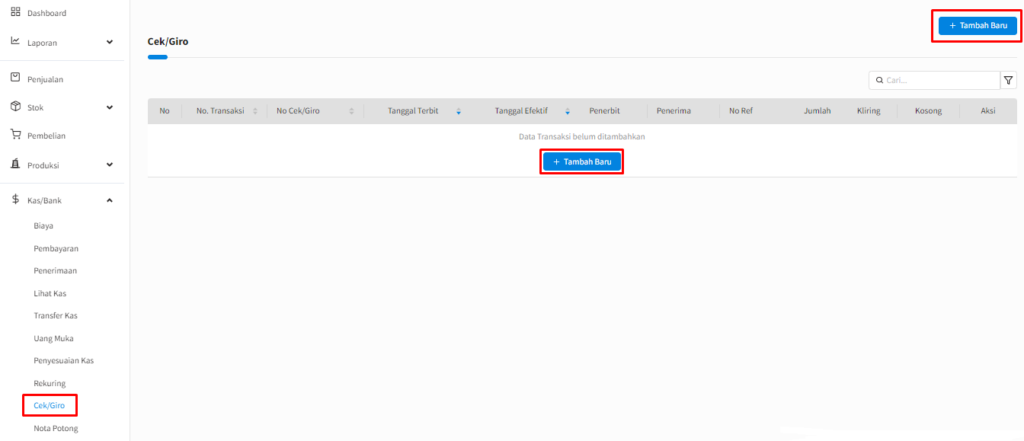
Gambar 1. Tambah Baru Cek/Giro.
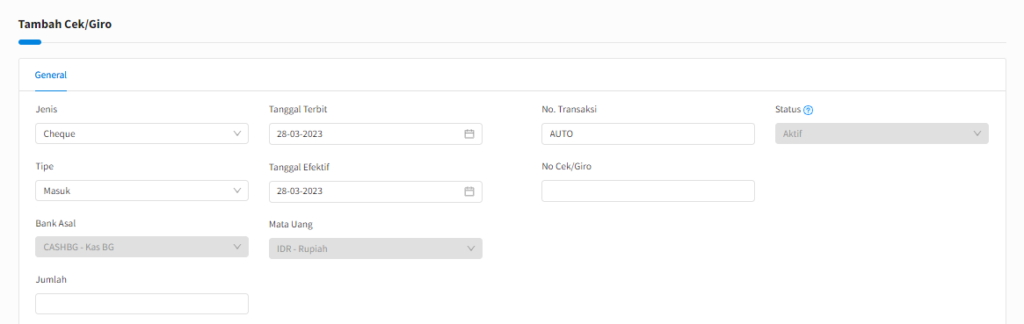
Gambar 2. Lengkapi Data Pembuatan Cek/Giro.
| No. Cek/Giro | : Nomor Cek/ Giro yang diterima |
| Tgl. Terbit | : Tanggal penerbitan Cek/Giro |
| Tgl. Efektif | : Tanggal Cek/Giro dapat dicairkan |
| Jenis | : Pilih jenis yang ingin dibuat Cek/Giro |
| Tipe | : Pilih tipe masuk / keluar |
| Bank Asal | : Bank tempat penerbitan Cek/Giro |
| Mata Uang | : Mata uang yang digunakan pada Cek/Giro |
| Jumlah | : Jumlah nominal Cek/Giro |
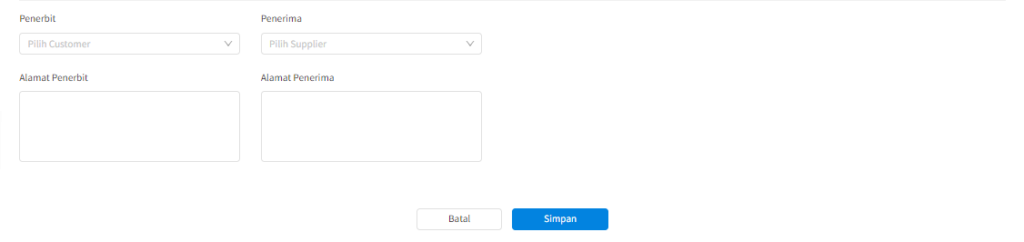
Gambar 3. Lengkapi Data Pengirim dan Penerima.
Penerbit : Nama customer yang menerbitkan cek / giro.
Penerima : Nama supplier yang menerima cek / giro.

